使用Adobe Illustrator创建引人入胜的信息图:逐步指南

 2025年05月02日
2025年05月02日

 RobertLewis
RobertLewis

 2
2
在当今快节奏的数字世界中,信息图已成为将复杂信息分解为视觉引人入胜,易于理解的格式的重要工具。 Adobe Illustrator具有强大的矢量图形功能,是希望制作惊人信息图表的设计师的首选。本指南将带您在Adobe Illustrator中创建有影响力的信息图,强调实用技术和设计原理的旅程。
制作有效的信息图表的要点
创建与受众共鸣的信息图不仅涉及将数据投放到页面上。以下是一些要记住的基本技巧:
- 了解您的受众:量身定制设计以满足特定受众的兴趣和需求。
- 设定一个明确的目标:定义您希望信息图传达的信息或故事。
- 组织数据:以支持您的叙述的方式收集和构造数据。
- 选择正确的视觉效果:选择准确表示您数据并增强理解的可视化效果。
- 设计一个有凝聚力的布局:安排元素,以平稳地指导读者了解信息。
- 保持一致性:确保整个信息图中的设计风格保持专业。
- 明智地使用颜色:采用颜色来突出重要点并增加视觉兴趣。
- 专注于可读性:选择易于阅读和增强整体设计的字体和尺寸。
- 优化共享:确保您的信息图已准备好用于各种平台且易于共享。
- 引用您的来源:始终信用您的数据源以保持信誉。
在Adobe Illustrator中开始使用信息图设计
设置您的Adobe Illustrator文档的信息图表
在深入创作过程之前,正确设置Adobe Illustrator文档至关重要。此步骤可确保您的信息图的格式适当,以便其预期使用并保持高视觉质量。这是开始的方法:
- 创建一个新文档:启动Adobe Illustrator,转到File> New,然后在“新文档”窗口中设置信息图的参数。
- 选择正确的配置文件:选择用于在线查看的信息图表的“ Web”配置文件,该图表将颜色模式设置为RGB。对于打印,请选择使用CMYK的“打印”配置文件。
- 定义Artboard尺寸:选择适合您的内容和查看平台的尺寸。普通尺寸包括字母(8.5 x 11英寸),合法(8.5 x 14英寸)或根据您的需求进行定制尺寸。
- 了解颜色模式:使用RGB进行数字显示,而CMYK进行打印以确保颜色准确性。
- 调整单位:设置测量单位(英寸,像素等),以保持一致性和易用性。
- 保存您的项目:尽早,通过导航到文件>另存为,命名文件,然后选择Adobe Illustrator(*.AI)格式来保存文档,以使所有元素可编辑。
Adobe Illustrator的基本形状和工具用于信息图表
Adobe Illustrator提供了一系列工具,非常适合创建信息图的视觉元素。掌握这些工具是产生引人入胜且内容丰富的视觉效果的关键:
- 矩形工具:创建边界,背景和简单的视觉元素的理想选择。
- 椭圆工具:用于图表,图表和其他圆形或椭圆形表示。
- 多边形工具:创建具有指定数量的视觉口音的独特形状。
- 线段工具:绘制直线,对于时间表,连接器和分隔线必不可少。
- 笔工具:通过定义锚点和路径来实现精确的自定义形状。
- 旋转工具:允许您将元素旋转到所需的角度。
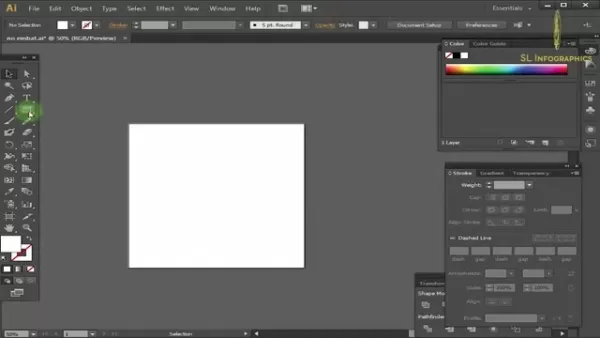
关键设计元素:形状,线条和排版
设计信息图时,请考虑这些基本设计元素,以确保清晰度和视觉吸引力:
- 形状:使用形状表示数据,创建视觉容器并为布局添加结构。不同的形状可以突出显示各个部分和关键信息。
- 线:采用线路连接元素,指导观众的眼睛并强调关系。不同的线厚度和样式表示重要性或连接。
- 排版:选择可读字体并始终如一地使用它们。使用大胆,斜体和不同大小的大小来突出关键信息,并确保与背景对比。
信息图设计的高级技术
创建和使用梯度来视觉深度
渐变可以为您的信息图表增加深度和视觉兴趣。 Adobe Illustrator的渐变工具有助于创建光滑的颜色过渡,您可以将其应用于形状背景,数据可视化和说明性元素。实验线性,径向和自由形式梯度以实现动态视觉效果:
- 打开“渐变”面板以修改或创建新梯度。
- 调节滑块上的颜色停止以自定义梯度的外观。
- 对于径向梯度,请使用梯度工具在椭圆上拖动和调整方向。
利用图标和插图进行视觉交流
图标和插图简化了复杂的信息,并增强了信息图的视觉吸引力。它们可以表示抽象概念,突出显示数据点或创建视觉隐喻。您可以使用形状工具,预制图标或笔工具创建图标。
出口信息图表以进行最佳在线共享
一旦您的信息图完成,以正确的格式导出它对于有效共享和分发至关重要:
- 选择适当的文件格式:用于复杂梯度和颜色的JPEG,用于透明度和尖锐线条的PNG,以及用于打印和网络查看的PDF。
- 优化Web:使用RGB颜色模式进行数字查看并维护社交媒体的长宽比。
- 导出:转到文件>导出,然后在“另存为类型”字段中选择您的首选格式。
创建信息图
基本形状工具
了解基本形状工具对于创建信息图的基础结构至关重要:
- 椭圆工具:创建圆形和椭圆形的形状,非常适合图表和图表。
- 多边形工具:生成带有指定数量的侧面的多边形,用于独特的视觉口音。
- 笔工具:通过定义锚点和路径来创建精确和自定义形状。
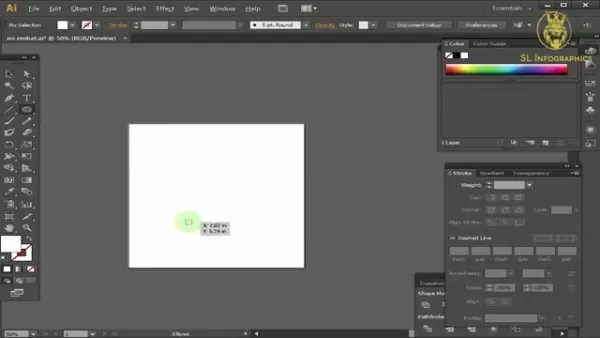
变换工具
转换工具对于在信息图中调整和重塑元素至关重要:
- 位置工具:更改坐标以准确放置形状和对象。
- 尺度中风和效果:确保向量对象在调整大小时保持其比例。
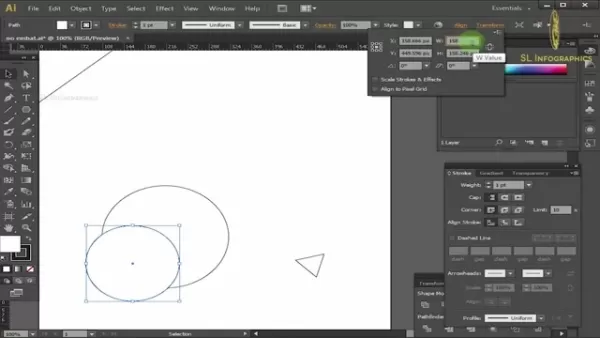
Adobe Illustrator定价选项
为您的需求选择正确的计划
Adobe Illustrator可以通过Adobe Creative Cloud的订阅模型获得。这是主要定价选项:
- 个人计划:最适合个人用户,包括Adobe Illustrator,100GB的云存储和其他Adobe服务。
- 业务计划:为团队设计,包括个人计划中的所有内容以及高级协作和支持功能。
- 学生和教师计划:为合格的学生和教育工作者打折,可访问所有创意云应用程序。
- 所有应用程序计划:访问所有Adobe Creative Cloud应用程序,非常适合需要广泛工具的用户。
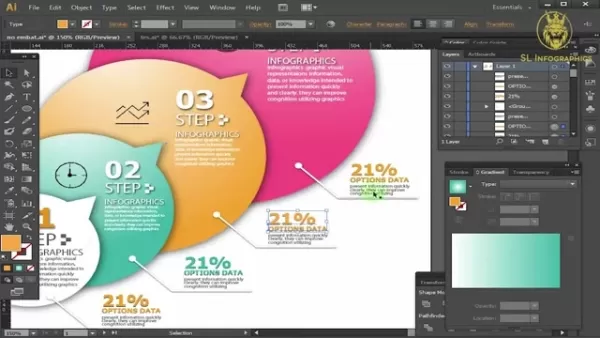
选择Adobe Illustrator用于信息图表的利弊
优点
- 高质量的矢量图形:创建可扩展和清晰的视觉效果。
- 综合设计工具:为自定义设计提供了广泛的工具。
- 排版控制:提供对文本的精确控制。
- 无缝集成:与其他Adobe Creative Cloud Apps配合使用。
- 专业标准:在设计行业中广泛使用和接受。
缺点
- 基于订阅:需要持续的订阅,这可能是昂贵的。
- 陡峭的学习曲线:复杂的界面对于初学者来说可能具有挑战性。
- 资源密集型:可能需要一台功能强大的计算机才能顺利运行。
- 对于较重的图像图表而言,不理想:其他软件(例如Adobe Photoshop)可能更适合复杂的图像操纵。
出色的信息图表的核心功能
用Adobe Illustrator创建信息图的好处
使用Adobe Illustrator创建信息图表提供了几个优点:
- 信息更快地阅读和吸收。
- 比单独的文字更有效。
- 为演示文稿增加价值。
- 增强最终用户的认知处理。
Illustrator功能
以下是Adobe Illustrator的一些核心特征,使其成为信息图设计的理想选择:
- 矢量图形编辑:允许可扩展的,独立的图形。
- 形状和路径工具:提供用于创建精确和自定义形状的工具。
- 版式控制:具有精确版式控制的微调视觉层次结构。
- 颜色管理:确保不同设备和媒体之间的颜色一致性。
- 导出选项:为Web或打印发行提供多种导出选项。
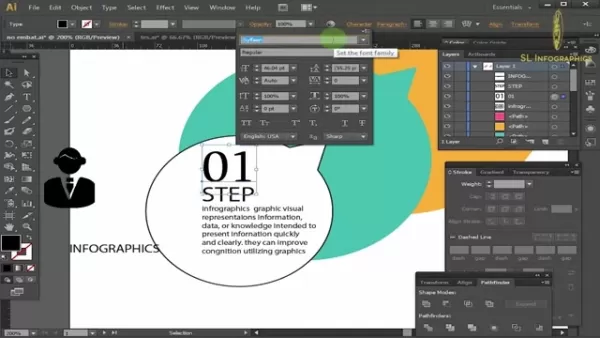
现实世界中的Adobe Illustrator信息图表
用Adobe Illustrator创建的信息图表可以在各种情况下使用:
- 在客户端演示中共享数据驱动的信息。
- 比较客户的数据点。
- 增强内部备忘录以更好地指导和通知员工。
有关信息图表的相关问题
我还应该拥有哪些其他技能来制作有效的信息图表?
除了Adobe Illustrator的技术水平之外,多种技能还可以增强您的信息图:
- 数据可视化:学会以各种图表类型(例如条形图,饼图,线图和散点图)视觉表示数据。
- 图形设计原理:了解并应用良好的设计原理来创建视觉上吸引人的信息图表。
- 文案写作和讲故事:制定简洁,引人入胜的副本和创造叙事流程以吸引观众的技能。
相关文章
 稳定的快速3D:改变3D建模行业
在不断变化的3D建模世界中,创新弹出了左右。一个特别令人兴奋的进步是稳定的快速3D,这是一种革命性的技术,它将单个2D图像转换为完整的3D模型。这种方法有可能改变行业,提供更快的
稳定的快速3D:改变3D建模行业
在不断变化的3D建模世界中,创新弹出了左右。一个特别令人兴奋的进步是稳定的快速3D,这是一种革命性的技术,它将单个2D图像转换为完整的3D模型。这种方法有可能改变行业,提供更快的
 头发分开技术:2025年观看的发型和趋势
如果您想在2025年切换自己的风格,那么您的头发的方式可能是新鲜外观的秘诀。无论您是为永恒的优雅还是大胆,现代的边缘,您的头发零件不仅是一个实用的选择,还可以发出大胆的声明。了解各种头发分开
头发分开技术:2025年观看的发型和趋势
如果您想在2025年切换自己的风格,那么您的头发的方式可能是新鲜外观的秘诀。无论您是为永恒的优雅还是大胆,现代的边缘,您的头发零件不仅是一个实用的选择,还可以发出大胆的声明。了解各种头发分开
 耕种模拟器25:优化AI工人精通的效率
如果您要潜入农业模拟器25的世界,那么您将以新的现实主义和复杂性来享受一种享受。该游戏的杰出特征之一是使用AI工人,这可能会改变游戏规则,用于管理您的虚拟农场。这些数字助手可以自动化很多GR
评论 (0)
0/200
耕种模拟器25:优化AI工人精通的效率
如果您要潜入农业模拟器25的世界,那么您将以新的现实主义和复杂性来享受一种享受。该游戏的杰出特征之一是使用AI工人,这可能会改变游戏规则,用于管理您的虚拟农场。这些数字助手可以自动化很多GR
评论 (0)
0/200

 2025年05月02日
2025年05月02日

 RobertLewis
RobertLewis

 2
2
在当今快节奏的数字世界中,信息图已成为将复杂信息分解为视觉引人入胜,易于理解的格式的重要工具。 Adobe Illustrator具有强大的矢量图形功能,是希望制作惊人信息图表的设计师的首选。本指南将带您在Adobe Illustrator中创建有影响力的信息图,强调实用技术和设计原理的旅程。
制作有效的信息图表的要点
创建与受众共鸣的信息图不仅涉及将数据投放到页面上。以下是一些要记住的基本技巧:
- 了解您的受众:量身定制设计以满足特定受众的兴趣和需求。
- 设定一个明确的目标:定义您希望信息图传达的信息或故事。
- 组织数据:以支持您的叙述的方式收集和构造数据。
- 选择正确的视觉效果:选择准确表示您数据并增强理解的可视化效果。
- 设计一个有凝聚力的布局:安排元素,以平稳地指导读者了解信息。
- 保持一致性:确保整个信息图中的设计风格保持专业。
- 明智地使用颜色:采用颜色来突出重要点并增加视觉兴趣。
- 专注于可读性:选择易于阅读和增强整体设计的字体和尺寸。
- 优化共享:确保您的信息图已准备好用于各种平台且易于共享。
- 引用您的来源:始终信用您的数据源以保持信誉。
在Adobe Illustrator中开始使用信息图设计
设置您的Adobe Illustrator文档的信息图表
在深入创作过程之前,正确设置Adobe Illustrator文档至关重要。此步骤可确保您的信息图的格式适当,以便其预期使用并保持高视觉质量。这是开始的方法:
- 创建一个新文档:启动Adobe Illustrator,转到File> New,然后在“新文档”窗口中设置信息图的参数。
- 选择正确的配置文件:选择用于在线查看的信息图表的“ Web”配置文件,该图表将颜色模式设置为RGB。对于打印,请选择使用CMYK的“打印”配置文件。
- 定义Artboard尺寸:选择适合您的内容和查看平台的尺寸。普通尺寸包括字母(8.5 x 11英寸),合法(8.5 x 14英寸)或根据您的需求进行定制尺寸。
- 了解颜色模式:使用RGB进行数字显示,而CMYK进行打印以确保颜色准确性。
- 调整单位:设置测量单位(英寸,像素等),以保持一致性和易用性。
- 保存您的项目:尽早,通过导航到文件>另存为,命名文件,然后选择Adobe Illustrator(*.AI)格式来保存文档,以使所有元素可编辑。
Adobe Illustrator的基本形状和工具用于信息图表
Adobe Illustrator提供了一系列工具,非常适合创建信息图的视觉元素。掌握这些工具是产生引人入胜且内容丰富的视觉效果的关键:
- 矩形工具:创建边界,背景和简单的视觉元素的理想选择。
- 椭圆工具:用于图表,图表和其他圆形或椭圆形表示。
- 多边形工具:创建具有指定数量的视觉口音的独特形状。
- 线段工具:绘制直线,对于时间表,连接器和分隔线必不可少。
- 笔工具:通过定义锚点和路径来实现精确的自定义形状。
- 旋转工具:允许您将元素旋转到所需的角度。
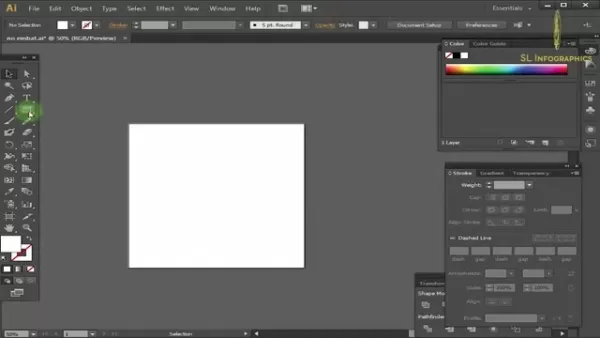
关键设计元素:形状,线条和排版
设计信息图时,请考虑这些基本设计元素,以确保清晰度和视觉吸引力:
- 形状:使用形状表示数据,创建视觉容器并为布局添加结构。不同的形状可以突出显示各个部分和关键信息。
- 线:采用线路连接元素,指导观众的眼睛并强调关系。不同的线厚度和样式表示重要性或连接。
- 排版:选择可读字体并始终如一地使用它们。使用大胆,斜体和不同大小的大小来突出关键信息,并确保与背景对比。
信息图设计的高级技术
创建和使用梯度来视觉深度
渐变可以为您的信息图表增加深度和视觉兴趣。 Adobe Illustrator的渐变工具有助于创建光滑的颜色过渡,您可以将其应用于形状背景,数据可视化和说明性元素。实验线性,径向和自由形式梯度以实现动态视觉效果:
- 打开“渐变”面板以修改或创建新梯度。
- 调节滑块上的颜色停止以自定义梯度的外观。
- 对于径向梯度,请使用梯度工具在椭圆上拖动和调整方向。
利用图标和插图进行视觉交流
图标和插图简化了复杂的信息,并增强了信息图的视觉吸引力。它们可以表示抽象概念,突出显示数据点或创建视觉隐喻。您可以使用形状工具,预制图标或笔工具创建图标。
出口信息图表以进行最佳在线共享
一旦您的信息图完成,以正确的格式导出它对于有效共享和分发至关重要:
- 选择适当的文件格式:用于复杂梯度和颜色的JPEG,用于透明度和尖锐线条的PNG,以及用于打印和网络查看的PDF。
- 优化Web:使用RGB颜色模式进行数字查看并维护社交媒体的长宽比。
- 导出:转到文件>导出,然后在“另存为类型”字段中选择您的首选格式。
创建信息图
基本形状工具
了解基本形状工具对于创建信息图的基础结构至关重要:
- 椭圆工具:创建圆形和椭圆形的形状,非常适合图表和图表。
- 多边形工具:生成带有指定数量的侧面的多边形,用于独特的视觉口音。
- 笔工具:通过定义锚点和路径来创建精确和自定义形状。
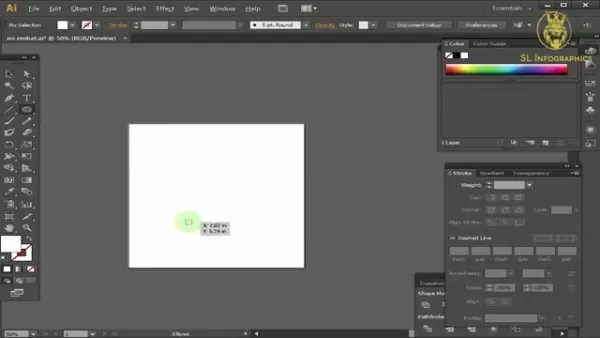
变换工具
转换工具对于在信息图中调整和重塑元素至关重要:
- 位置工具:更改坐标以准确放置形状和对象。
- 尺度中风和效果:确保向量对象在调整大小时保持其比例。
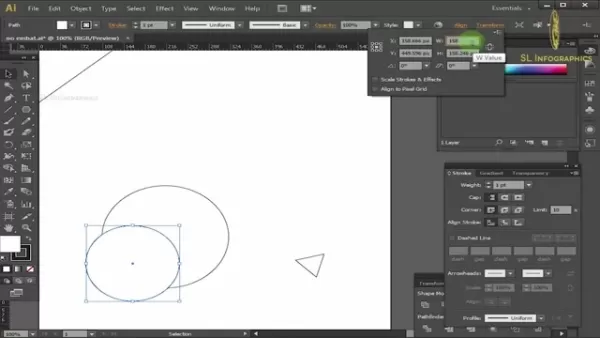
Adobe Illustrator定价选项
为您的需求选择正确的计划
Adobe Illustrator可以通过Adobe Creative Cloud的订阅模型获得。这是主要定价选项:
- 个人计划:最适合个人用户,包括Adobe Illustrator,100GB的云存储和其他Adobe服务。
- 业务计划:为团队设计,包括个人计划中的所有内容以及高级协作和支持功能。
- 学生和教师计划:为合格的学生和教育工作者打折,可访问所有创意云应用程序。
- 所有应用程序计划:访问所有Adobe Creative Cloud应用程序,非常适合需要广泛工具的用户。
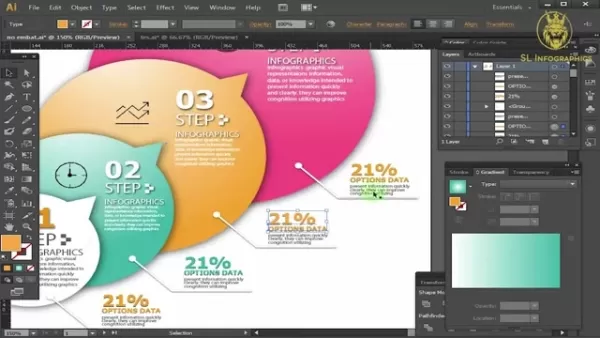
选择Adobe Illustrator用于信息图表的利弊
优点
- 高质量的矢量图形:创建可扩展和清晰的视觉效果。
- 综合设计工具:为自定义设计提供了广泛的工具。
- 排版控制:提供对文本的精确控制。
- 无缝集成:与其他Adobe Creative Cloud Apps配合使用。
- 专业标准:在设计行业中广泛使用和接受。
缺点
- 基于订阅:需要持续的订阅,这可能是昂贵的。
- 陡峭的学习曲线:复杂的界面对于初学者来说可能具有挑战性。
- 资源密集型:可能需要一台功能强大的计算机才能顺利运行。
- 对于较重的图像图表而言,不理想:其他软件(例如Adobe Photoshop)可能更适合复杂的图像操纵。
出色的信息图表的核心功能
用Adobe Illustrator创建信息图的好处
使用Adobe Illustrator创建信息图表提供了几个优点:
- 信息更快地阅读和吸收。
- 比单独的文字更有效。
- 为演示文稿增加价值。
- 增强最终用户的认知处理。
Illustrator功能
以下是Adobe Illustrator的一些核心特征,使其成为信息图设计的理想选择:
- 矢量图形编辑:允许可扩展的,独立的图形。
- 形状和路径工具:提供用于创建精确和自定义形状的工具。
- 版式控制:具有精确版式控制的微调视觉层次结构。
- 颜色管理:确保不同设备和媒体之间的颜色一致性。
- 导出选项:为Web或打印发行提供多种导出选项。
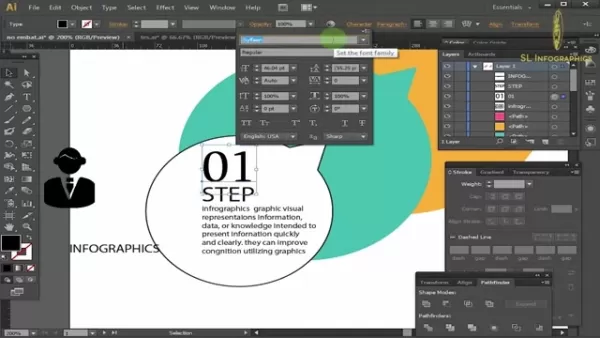
现实世界中的Adobe Illustrator信息图表
用Adobe Illustrator创建的信息图表可以在各种情况下使用:
- 在客户端演示中共享数据驱动的信息。
- 比较客户的数据点。
- 增强内部备忘录以更好地指导和通知员工。
有关信息图表的相关问题
我还应该拥有哪些其他技能来制作有效的信息图表?
除了Adobe Illustrator的技术水平之外,多种技能还可以增强您的信息图:
- 数据可视化:学会以各种图表类型(例如条形图,饼图,线图和散点图)视觉表示数据。
- 图形设计原理:了解并应用良好的设计原理来创建视觉上吸引人的信息图表。
- 文案写作和讲故事:制定简洁,引人入胜的副本和创造叙事流程以吸引观众的技能。
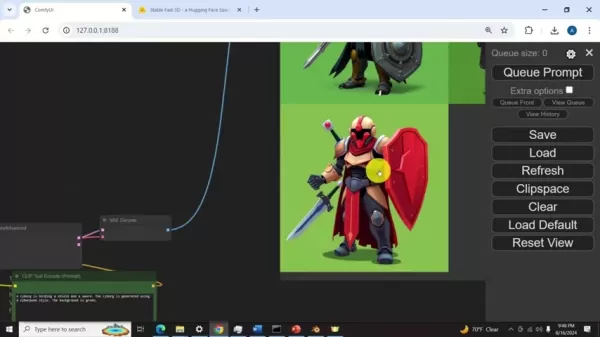 稳定的快速3D:改变3D建模行业
在不断变化的3D建模世界中,创新弹出了左右。一个特别令人兴奋的进步是稳定的快速3D,这是一种革命性的技术,它将单个2D图像转换为完整的3D模型。这种方法有可能改变行业,提供更快的
稳定的快速3D:改变3D建模行业
在不断变化的3D建模世界中,创新弹出了左右。一个特别令人兴奋的进步是稳定的快速3D,这是一种革命性的技术,它将单个2D图像转换为完整的3D模型。这种方法有可能改变行业,提供更快的
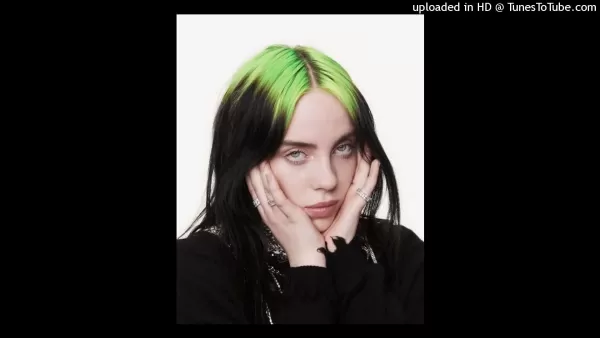 头发分开技术:2025年观看的发型和趋势
如果您想在2025年切换自己的风格,那么您的头发的方式可能是新鲜外观的秘诀。无论您是为永恒的优雅还是大胆,现代的边缘,您的头发零件不仅是一个实用的选择,还可以发出大胆的声明。了解各种头发分开
头发分开技术:2025年观看的发型和趋势
如果您想在2025年切换自己的风格,那么您的头发的方式可能是新鲜外观的秘诀。无论您是为永恒的优雅还是大胆,现代的边缘,您的头发零件不仅是一个实用的选择,还可以发出大胆的声明。了解各种头发分开
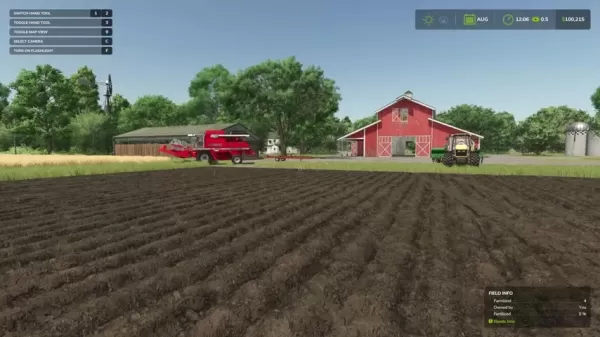 耕种模拟器25:优化AI工人精通的效率
如果您要潜入农业模拟器25的世界,那么您将以新的现实主义和复杂性来享受一种享受。该游戏的杰出特征之一是使用AI工人,这可能会改变游戏规则,用于管理您的虚拟农场。这些数字助手可以自动化很多GR
耕种模拟器25:优化AI工人精通的效率
如果您要潜入农业模拟器25的世界,那么您将以新的现实主义和复杂性来享受一种享受。该游戏的杰出特征之一是使用AI工人,这可能会改变游戏规则,用于管理您的虚拟农场。这些数字助手可以自动化很多GR
































